Bật mí công thức chỉnh màu Lightroom bắt trend 2023
Với những ai đam mê sống ảo thì công thức chỉnh màu Lightroom luôn là thứ không thể thiếu. Với khả năng tùy chỉnh ảnh đỉnh của chóp từ Lightroom, khi áp dụng đúng công thức bức ảnh của bạn sẽ trở nên lung linh, đẹp mắt và ấn tượng hơn bao giờ hết. Vậy nên đừng bỏ qua những công thức chỉnh màu sau đây để mọi bức ảnh của bạn luôn là siêu phẩm.
Xem ngay bài viết: Ngày 8/3 là ngày gì ? Bỏ túi một số gợi ý tặng quà 8/3
Công thức chỉnh màu Lightroom tone xanh
Tone xanh luôn được xem là tone quốc dân của giới trẻ bỏi không chỉ tạo ra cảm giác nịnh mắt cho tấm ảnh mà còn có thể áp dụng được cho rất nhiều bối cảnh. Hiện nay có 3 tone xanh được sử dụng nhiều nhất là xanh lá, xanh biển và xanh Pastel trong đó xanh lá và xanh biển là 2 tone được áp dụng nhiều nhất.
Công thức màu tone xanh lá

Bước 1: Điều chỉnh ánh sáng cho ảnh
Vùng sáng: - 25
Vùng tối: + 20
Màu trắng: - 100
Màu đen: + 28
Độ tương phản: - 30
Độ phơi sáng: + 1EV
Bước 2: Điều chỉnh màu sắc
Nhiệt độ: 0
Sắc thái: - 15
Độ đậm nhạt: + 19
Độ hòa bão: 0
Bước 3: Chỉnh sắc độ của từng màu
Sắc độ | Độ bão hòa | Độ chói | |
Màu đỏ | + 19 | + 37 | + 5 |
Màu cam | 0 | + 19 | + 7 |
Màu vàng | - 46 | - 25 | 0 |
Xanh lá | 0 | + 13 | + 45 |
Xanh da trời | + 23 | - 4 | - 22 |
Xanh dương | - 17 | - 21 | - 11 |
Tím | 0 | 0 | 0 |
Hồng tím | 0 | 0 | 0 |
Công thức màu tone xanh biển

Bước 1: Điều chỉnh ánh sáng cho ảnh
Vùng sáng: - 77
Vùng tối: + 7
Màu trắng: + 55
Màu đen: - 34
Độ tương phản: - 100
Độ phơi sáng: + 1EV
Bước 2: Điều chỉnh màu sắc
Nhiệt độ: - 10
Sắc thái: - 20
Độ đậm nhạt: + 47
Độ hòa bão: + 9
Bước 3: Chỉnh sắc độ của từng màu
Sắc độ | Độ bão hòa | Độ chói | |
Màu đỏ | + 19 | + 62 | + 26 |
Màu cam | - 4 | + 28 | + 6 |
Màu vàng | - 24 | - 94 | - 20 |
Xanh lá | - 7 | - 47 | - 42 |
Xanh da trời | 0 | - 100 | 0 |
Xanh dương | + 9 | - 71 | + 8 |
Tím | 0 | - 32 | 0 |
Hồng tím | 0 | - 60 | 0 |
Công thức màu tone xanh Pastel

Bước 1: Điều chỉnh ánh sáng cho ảnh
Vùng sáng: - 100
Vùng tối: + 70
Màu trắng: - 71
Màu đen: + 63
Độ tương phản: - 45
Độ phơi sáng: + 1EV
Bước 2: Điều chỉnh màu sắc
Nhiệt độ: 0
Sắc thái: 0
Độ đậm nhạt: 0
Độ hòa bão: 0
Bước 3: Chỉnh sắc độ của từng màu
Sắc độ | Độ bão hòa | Độ chói | |
Màu đỏ | + 38 | + 50 | - 69 |
Màu cam | + 9 | - 9 | + 6 |
Màu vàng | - 34 | + 56 | + 34 |
Xanh lá | - 13 | - 56 | + 62 |
Xanh da trời | - 7 | - 47 | - 42 |
Xanh dương | - 48 | - 28 | - 29 |
Tím | + 69 | - 56 | - 59 |
Hồng tím | + 72 | - 45 | - 24 |
Công thức chỉnh màu Lightroom tone cam
Là tone màu nóng nên tone cam cực kỳ phù hợp khi sử dụng cho những bức ảnh chụp ngoài trời, đặc biệt không khí mùa hè. Đây là tone tuy rằng không quá khó sử dụng nhưng đòi hỏi người chỉnh ảnh phải có kha khá kinh nghiệm để ảnh vừa đủ đẹp mà không bị quá chói hay quá mờ nhạt.
Với tone cam thì tone cam mùa hè và cam tây luôn là 2 tone được tìm kiếm nhiều nhất cũng như dễ sử dụng nhất.
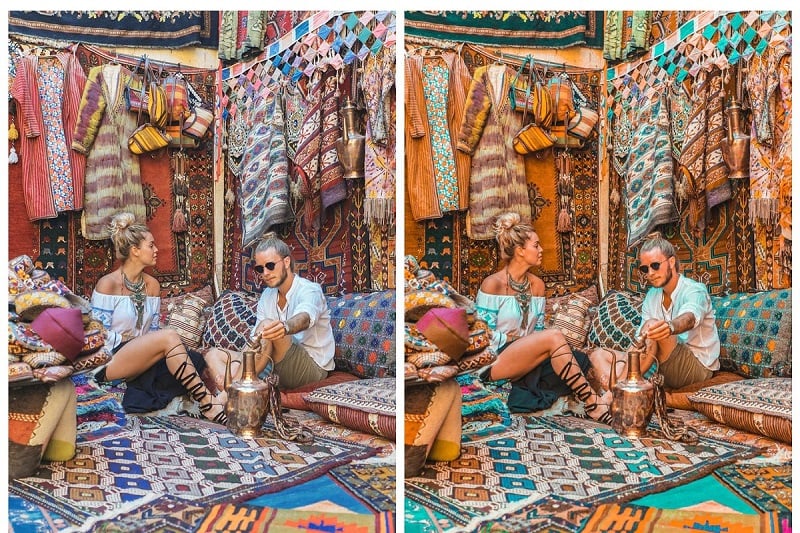
Công thức tone cam mùa hè

Bước 1: Điều chỉnh ánh sáng cho ảnh
Vùng sáng: - 100
Vùng tối: + 69
Màu trắng: - 100
Màu đen: - 4
Độ tương phản: - 37
Độ phơi sáng: + 0.27EV
Bước 2: Điều chỉnh màu sắc
Nhiệt độ: + 4
Sắc thái: + 2
Độ đậm nhạt: + 15
Độ hòa bão: + 20
Bước 3: Chỉnh sắc độ của từng màu
Sắc độ | Độ bão hòa | Độ chói | |
Màu đỏ | + 55 | - 3 | - 28 |
Màu cam | - 4 | - 26 | + 16 |
Màu vàng | - 69 | - 76 | 9 |
Xanh lá | - 33 | - 100 | + 28 |
Xanh da trời | 0 | 0 | 0 |
Xanh dương | 0 | 0 | 0 |
Tím | 0 | 0 | 0 |
Hồng tím | 0 | 0 | 0 |
>>>Xem thêm: Top 5 công cụ hỗ trợ xóa background hình ảnh được dùng nhiều nhất hiện nay
Công thức chỉnh màu Lightroom tone cam tây ngọt ngào

Bước 1: Điều chỉnh ánh sáng cho ảnh
Vùng sáng: - 46
Vùng tối: + 84
Màu trắng: - 83
Màu đen: - 61
Độ tương phản: - 49
Độ phơi sáng: + 0.84EV
Bước 2: Điều chỉnh màu sắc
Nhiệt độ: + 32
Sắc thái: + 27
Độ đậm nhạt: - 18
Độ hòa bão: + 14
Bước 3: Chỉnh sắc độ của từng màu
Sắc độ | Độ bão hòa | Độ chói | |
Màu đỏ | + 65 | + 89 | - 35 |
Màu cam | + 5 | + 55 | + 31 |
Màu vàng | - 21 | + 23 | - 7 |
Xanh lá | + 14 | + 58 | - 7 |
Xanh da trời | 0 | 0 | 0 |
Xanh dương | 0 | 0 | 0 |
Tím | 0 | 0 | 0 |
Hồng tím | 0 | 0 | 0 |
>> Có thể bạn quan tâm: VSCO là gì? Công thức chỉnh màu VSCO sống ảo lung linh
Công thức chỉnh màu Lightroom tone xám
Trong tất cả các tone màu thì tone xám là một trong những tone đa dạng nhất. Nếu tone xám hồng tạo cảm giác tươi mới cho tấm hình, tone xám xanh gợi cảm xúc lãng mạn, xám ấm đậm chất Hàn Quốc, xám đen giúp ảnh trông cuốn hút, trầm ấm hơn thì xám trắng giúp ảnh trông “Tây” hơn.
Nói vậy để thấy tone xám có tính linh hoạt rất cao nhưng cũng vì vậy mà đòi hỏi người sử dụng phải có mắt thẩm mỹ và nhiều kinh nghiệm hơn.
Công thức tông xám hồng

Bước 1: Điều chỉnh ánh sáng cho ảnh
Vùng sáng: - 78
Vùng tối: + 28
Màu trắng: - 70
Màu đen: 25
Độ tương phản: - 42
Độ phơi sáng: + 0.23EV
Bước 2: Điều chỉnh màu sắc
Nhiệt độ: + 31
Sắc thái: - 16
Độ đậm nhạt: 54
Độ hòa bão: - 11
Bước 3: Chỉnh sắc độ của từng màu
Sắc độ | Độ bão hòa | Độ chói | |
Màu đỏ | - 20 | + 14 | - 41 |
Màu cam | - 14 | - 15 | - 5 |
Màu vàng | - 75 | - 97 | + 23 |
Xanh lá | - 31 | - 84 | + 15 |
Xanh da trời | - 28 | - 25 | + 23 |
Xanh dương | - 35 | + 28 | + 22 |
Tím | 0 | 0 | 0 |
Hồng tím | 0 | 0 | 0 |
>>>Xem thêm: Cách chỉnh sửa ảnh miễn phí bằng PicsArt trên máy tính
Công thức chỉnh màu Lightroom tone xám ấm

Bước 1: Điều chỉnh ánh sáng cho ảnh
Vùng sáng: - 90
Vùng tối: + 57
Màu trắng: - 100
Màu đen: 45
Độ tương phản: - 21
Độ phơi sáng: - 0.25EV
Bước 2: Điều chỉnh màu sắc
Nhiệt độ: + 20
Sắc thái: - 15
Độ đậm nhạt: 21
Độ hòa bão: 5
Bước 3: Chỉnh sắc độ của từng màu
Sắc độ | Độ bão hòa | Độ chói | |
Màu đỏ | - 31 | + 18 | - 34 |
Màu cam | - 7 | - 18 | + 19 |
Màu vàng | - 40 | - 74 | + 12 |
Xanh lá | - 3 | - 78 | - 21 |
Xanh da trời | - 36 | - 25 | - 69 |
Xanh dương | - 39 | - 19 | - 47 |
Tím | 0 | 0 | 0 |
Hồng tím | 0 | 0 | 0 |
| Laptop Lenovo Ideapad Gaming 3 15IAH7 82S9006YVN Đặc điểm nổi bật
|
| Laptop gaming GIGABYTE G5 GD 51S1123SO Đặc điểm nổi bật
|
| Laptop Gaming MSI Katana GF66 11UE 477VN Đặc điểm nổi bật
|
Trên đây là những công thức chỉnh màu Lightroom đẹp mắt và bắt trend nhất năm. Đừng quên áp dụng công thức trên để giúp những tấm ảnh của bạn trở nên đẹp mắt, ấn tượng và nghệ thuật hơn nhé!
- Trần Tấn Luân -














